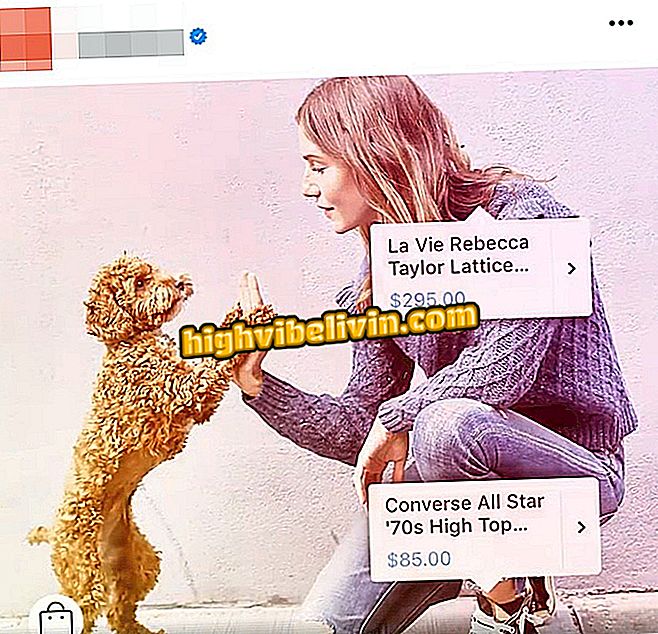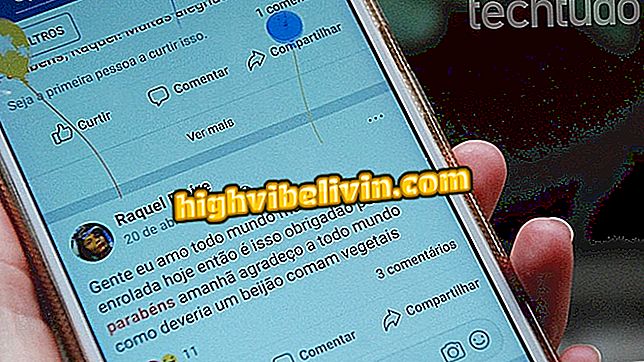Kako shraniti datoteke v PDF? Oglejte si, kako to storite na vseh platformah
Ustvarjanje datotek PDF je preprosta naloga, ki jo lahko opravite z računalnikom ali z mobilnim telefonom. Ključni operacijski sistemi in brskalniki imajo izvirna orodja za pretvorbo dokumentov in spletnih strani v PDF. Zato ni treba nameščati dodatnih aplikacij v računalnik ali telefon.
Oglejte si naslednji korak, kako shraniti datoteke PDF v sistemih Windows 10 in Ubuntu Linux in macOS, brskalnike Chrome in Safari, Google Dokumente ter telefone Android in iPhone (iOS).
Kako preurediti strani spletnega PDF-ja s Split PDF

Kako pretvoriti datoteke v PDF brez prenosa programov
Windows 10
Korak 1. Ko zaslon želite shraniti odprt, hkrati pritisnite tipki "Ctrl" in "P", da natisnete dokument. V razdelku »Tiskalnik« izberite »Microsoft Print to PDF«. Na koncu kliknite "Natisni" in izberite, kam želite shraniti datoteko. Oglejte si podrobne vadnice.

Ustvarjanje datoteke PDF v sistemu Windows 10
Google Chrome
Korak 1. Na enak način kot prejšnji postopek, pritisnite tipki "Ctrl" in "P", da natisnete stran. V razdelku »Cilj« izberite »Shrani kot PDF«. Na koncu kliknite "Shrani" in izberite, kam želite shraniti datoteko;

Shranjevanje datoteke PDF v Chrome
Safari
Korak 1. Ko je stran odprta, odprite meni »Datoteka« in kliknite »Izvozi kot PDF ...«. Nazadnje nastavite mapo, kjer bo datoteka shranjena. Oglejte si podrobne vadnice.

Shranjevanje datoteke PDF v Safariju
Google Dokumenti
Korak 1. Odprite dokument, ki ga želite shraniti v PDF, in odprite meni »Datoteka«. Nato pojdite na "Prenesi kot" in kliknite "Dokument PDF."

Prenos dokumenta v obliki PDF
Ubuntu Linux
Korak 1. Za tiskanje dokumenta pritisnite "Ctrl" in "P". Na seznamu razpoložljivih tiskalnikov izberite »Print to File«. V razdelku »Datoteka« določite mapo, v kateri bo shranjen dokument PDF, in kliknite »Natisni«.

Shranjevanje datoteke PDF v Ubuntu
Android
Korak 1. Ko je stran odprta, odprite meni Chrome in tapnite »Skupna raba ...«. Nato izberite "Natisni";

Odprite meni Chrom za skupno rabo v Androidu
2. Izberite "Shrani kot PDF" na vrhu zaslona in se dotaknite zelene ikone, da shranite datoteko. Sedaj kliknite na gumb sendvič v zgornjem levem kotu zaslona;

Shranjevanje datoteke PDF v Androidu
3. Izberite mesto, kamor želite shraniti datoteko - v mapo za prenosne datoteke ali v Google Drive. Če želite, uredite ime dokumenta PDF in kliknite »Shrani«. Sledite podrobnemu vodniku.

Izberite mapo, v kateri bo datoteka shranjena v sistemu Android
iPhone (iOS)
1. Odprite stran v brskalniku in tapnite gumb za skupno rabo. V prikazanem meniju izberite »Ustvari PDF«;

Shranjevanje datoteke PDF na iPhone
Korak 2. Zdaj tapnite ikono za skupno rabo v spodnjem levem kotu zaslona, da shranite datoteko ali jo pošljete po e-pošti.

Skupna raba datoteke PDF, ustvarjene na telefonu iPhone
Uživajte v nasvetih za ustvarjanje datotek PDF v računalniku ali mobilnem telefonu, ne da bi vam bilo treba kaj namestiti.
Kakšen je najboljši način za pretvorbo datoteke PDF v Excel? Na to temo ne morete odgovoriti